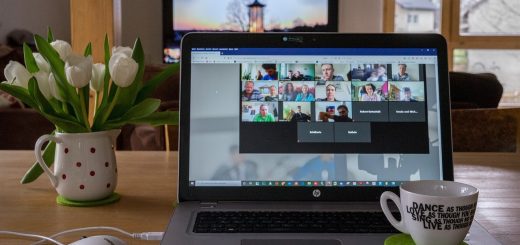5 trucs et astuces utiles pour les passionnés d’iTunes
Si vous avez déjà effectué la mise à jour vers le dernier iTunes 12, vous avez peut-être remarqué certaines nouvelles fonctionnalités. Comme l’interface utilisateur d’iTunes a été un peu modifiée, beaucoup d’entre vous ont peut-être encore des difficultés à s’y retrouver. Aussi, afin de vous aider à tirer le meilleur parti d’iTunes 12 ainsi que d’obtenir une meilleure expérience lors de l’utilisation, nous aimerions ici vous fournir les conseils et astuces les plus utiles pour iTunes 12 que vous ne connaissez peut-être pas encore. De plus, nous vous présentons un logiciel alternatif d’enregistrement d’écran pratique et gratuit, ifun, qui vous permettra de réaliser des vidéos à partir de votre écran et bien plus encore. Plus de détails par ici !
5 conseils et astuces pour tirer le meilleur parti d’iTunes 12
1. Personnaliser la barre latérale d’iTunes
Comme nous le savons, dans la version la plus récente d’iTunes 12, la barre latérale a été masquée par Apple pour nous permettre de visualiser le menu du contenu multimédia. Pour récupérer la barre latérale sur iTunes 12, vous pouvez simplement sélectionner les options “ Listes de lecture ” en haut de l’écran, puis le menu latéral apparaîtra automatiquement dans la colonne de gauche d’iTunes.
2. Partage familial pour iTunes
En utilisant la fonction de partage familial, une nouvelle fonctionnalité introduite par iOS 8, nous pouvons librement partager le contenu et les achats, y compris la musique, les films et les applications achetés sur iTunes avec six membres de notre famille, tout en n’ayant pas à partager le même identifiant Apple. Pour activer et configurer la fonction de partage familial dans iTunes 12, vous devrez aller dans les préférences système de votre Mac et sélectionner :
- “ iCloud ” ;
- » Configurer la famille ” et suivre les instructions fournies.
Vous devrez ensuite ajouter les identifiants Apple de vos familles et rendre le contenu de chacun disponible sur votre Mac ou vos appareils iOS.
3. Activer le Mini Player dans iTunes
Si vous êtes un utilisateur vétéran d’iTunes, vous devez vous souvenir qu’il y avait auparavant un bouton dédié pour accéder au Mini Player d’iTunes qui fonctionne comme une petite commande pour la musique. Maintenant, pour lancer le Mini Player dans iTunes 12, vous devez aller jusqu’à l’œuvre d’art affichée dans le volet supérieur d’iTunes et cliquer sur le carré pour passer au lecteur.
4. Créer une liste de lecture intelligente de la musique iTunes
Pour améliorer la qualité de la musique dans votre bibliothèque iTunes, vous pouvez créer quelques listes de lecture intelligentes avec iTunes Match. Tout d’abord, assurez-vous que vous avez configuré iTunes Match dans “ Store ”, puis “ Update iTunes Match ”. Ensuite, vous devez cliquer sur :
- “ Fichier ” ;
- “ Nouveau ” ;
- “ Liste de lecture intelligente ” pour définir la correspondance sur toutes les règles suivantes qu’il affiche ;
- enfin, cliquez sur “ OK ” et cette liste de lecture affichera désormais tous les fichiers musicaux de votre bibliothèque iTunes qui peuvent être mis à niveau avec iTunes Match.
5. Faire un nettoyage pour les éléments dupliqués d’iTunes
Comme notre système informatique, la bibliothèque iTunes deviendra en quelque sorte un fouillis rempli des copies dupliquées du même fichier multimédia. Pour résoudre ce problème et rendre la bibliothèque iTunes bien ordonnée, nous pouvons faire un nettoyage de celle-ci en sélectionnant :
- “ Ma musique ” ;
- “ Afficher ” ;
- “ Afficher les éléments dupliqués ” pour voir les copies et supprimer les pistes indésirables manuellement.